ما در این مطلب به مبحث ورود به آیکلود از طریق گوشی اندروید می پردازیم. سایت officeunlock با شش سال سابقه اولین سایت های آنلاک در ایران می باشد، تمامی آنلاک های انجام شده توسط ما دائمی و به صورت رسمی میباشد. خدمات حذف اپل آیدی کارتی، ریکاوری اپل آیدی کارتی، ریکاوری پسورد اپل آیدی کارتی، بازیابی پسورد اپل آیدی کارتی، آنلاک آیفون، حذف آیکلود، رفع مشکل نات اکتیو اپل آیدی، برطرف کردن مشکل نات اکتیو اپل آیدی، رفع ارور نات اکتیو اپل آیدی، رفع ارور اکتیو نبودن اپل آیدی و …… در آفیس آنلاک انجام میشود جهت هرگونه مشاوره با ما در ارتباط باشید.
فهرست مطالب
- ورود به آیکلود از طریق گوشی اندروید
- چگونه عکس های پاک شده از آیفون و موارد دیگر را بازیابی کنیم؟
- 1- دسترسی به ایمیل iCloud در اندروید
- 2- همگام سازی مخاطبین iCloud در اندروید
- 3- تقویم iCloud را در اندروید مشاهده کنید
- 4- Apple Notes را در اندروید مشاهده کنید
- 5- همگام سازی یادآورهای اپل در اندروید
- حذف اپل آیدی کارتی، ریکاوری اپل آیدی کارتی، ریکاوری پسورد اپل آیدی کارتی، بازیابی پسورد اپل آیدی کارتی، آنلاک آیفون، حذف آیکلود، رفع مشکل نات اکتیو اپل آیدی، برطرف کردن مشکل نات اکتیو اپل آیدی، رفع ارور نات اکتیو اپل آیدی، رفع ارور اکتیو نبودن اپل آیدی
- تماس با ما
ورود به آیکلود از طریق گوشی اندروید
آیا می خواهید به ایمیل، تقویم و مخاطبین خود در iCloud برای اندروید دسترسی داشته باشید؟ خوب، مقاله امروز نحوه همگام سازی حساب iCloud در اندروید را به شما آموزش می دهد.
استفاده از iCloud یک راه عالی برای همگامسازی ایمیل، مخاطبین، تقویم، وظایف و عکسهای شما در آیفون است. اما سوال اینجاست که اگر بخواهیم از iCloud در گوشی های اندرویدی استفاده کنیم باید چه کار کنیم؟
چگونه عکس های پاک شده از آیفون و موارد دیگر را بازیابی کنیم؟
در اینجا نحوه بازیابی عکس های پاک شده از گوشی های آیفون (اگر اشتباهی آنها را حذف کرده اید) و نحوه بازیابی اطلاعات دیگر را به شما آموزش می دهیم.
اپل همواره با سیستم های دیگر به درستی کار نمی کند. اما می توانید از طریق iCloud در گوشی اندرویدی خود به برنامه های مورد نظر خود دسترسی داشته باشید.
1- دسترسی به ایمیل iCloud در اندروید
همه گوشی های اندرویدی دارای برنامه Gmail هستند و میتوانید این گزینه را برای دسترسی به حساب ایمیل iCloud خود پیکربندی کنید.
نحوه ایجاد رمز عبور برنامه برای ایمیل iCloud در آیفون به شرح زیر است:
- به صفحه Apple ID رفته و وارد شوید.
- در صفحه Manage به دنبال گزینه Security بگردید. در زیر گذرواژه های خاص برنامه، روی Generate Password کلیک کنید.
- از شما خواسته می شود برای رمز عبور توضیحی وارد کنید. پس از این کار بر روی گزینه Create کلیک کنید.
- رمز عبور خود را یادداشت کنید زیرا بلافاصله به آن نیاز خواهید داشت.
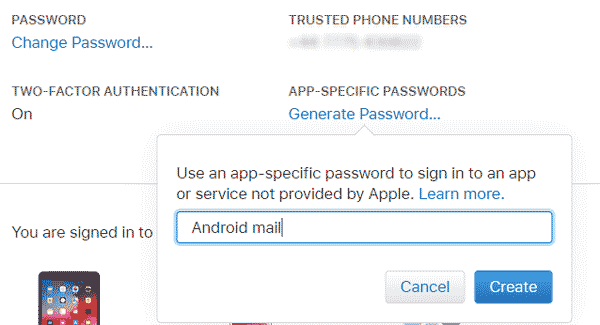
پس از این کار، مراحل زیر را در گوشی اندرویدی خود دنبال کنید:
- جیمیل را باز کنید و در بالا و سمت چپ گزینه Menu را انتخاب کنید.
- روی فلش انتخاب حساب ضربه بزنید و Add account را انتخاب کنید.
- آدرس ایمیل iCloud و رمز عبوری که ایجاد کرده اید را وارد کرده و سپس روی Next کلیک کنید.
از اینجا جیمیل بقیه کارها را انجام می دهد و چند لحظه دیگر حساب ایمیل iCloud خود را در اپلیکیشن جیمیل خواهید دید.
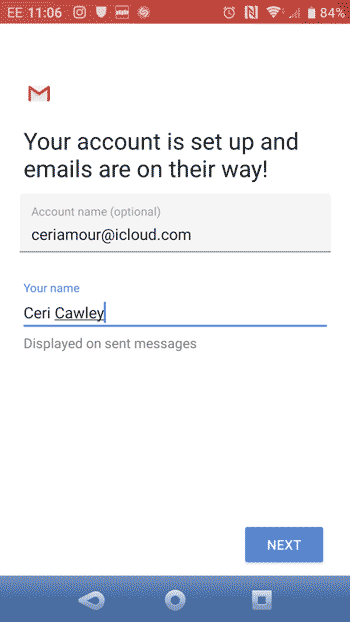
2- همگام سازی مخاطبین iCloud در اندروید
همگام سازی مخاطبین بین اندروید و آیفون نسبتاً ساده است. این کار در مقایسه با همگام سازی مخاطبین آیفون و مک مشکل کوچکی دارد.
iCloud.com را در مرورگر رایانه خود باز کنید و وارد شوید. سپس بخش Contacts را باز کنید و مخاطبینی را که می خواهید صادر کنید انتخاب کنید. سپس بر روی نماد چرخ دنده کلیک کنید، گزینه Export vCard را انتخاب کنید و فایل VCF را در کامپیوتر خود ذخیره کنید.
سپس این داده ها را از طریق USB یا با استفاده از فضای ذخیره سازی ابری به گوشی اندرویدی خود منتقل کنید. حالا مخاطبین را در گوشی اندرویدی خود باز کنید، روی گزینه منو ضربه بزنید و به Settings > Import بروید. در این قسمت فایل VCF را جستجو کرده و مخاطبین خود را وارد کنید.
توجه داشته باشید که می توانید این فایل VCF را نیز در مرورگر رایانه خود به Google Contacts وارد کنید.
همگام سازی مخاطبین با این روش مطمئن ترین گزینه است. با این حال، چندین شرکت توسعه دهنده برنامه هایی را برای همگام سازی مخاطبین iCloud با اندروید طراحی کرده اند که شما نیز می توانید از آنها استفاده کنید. اگر ترجیح می دهید مخاطبین را به صورت خودکار همگام سازی کنید، می توانید از این نرم افزارها استفاده کنید. فقط توجه داشته باشید که این برنامه ها مدتی است که به روز نشده اند.
3- تقویم iCloud را در اندروید مشاهده کنید
CalDAV Sync توسعه دهنده SmoothSync برای Cloud Contact است. از طریق این برنامه می توانید هر نوع تقویم CalDAV یا Webcal را با دستگاه اندرویدی خود همگام سازی کنید. اگرچه این برنامه رایگان نیست، اما برای کسانی که می خواهند iCloud و Android را همگام سازی کنند، ارزش استفاده از آن را دارد.
برای استفاده از این برنامه:
- صفحه icloud.com را باز کرده و وارد شوید.
- بر روی Calendar کلیک کنید و سپس تقویمی را که می خواهید همگام سازی کنید از لیست سمت چپ انتخاب کنید.
- قسمتی که می گوید Public Calendar را انتخاب کنید و وقتی URL WebCal ظاهر شد بر روی Email Link کلیک کنید.
- URL را به آدرس ایمیلی که از طریق دستگاه اندرویدی خود به آن دسترسی دارید ارسال کنید.
- اپلیکیشن CalDAV Sync را روی گوشی اندرویدی خود نصب کنید.
- پیام ایمیلی که به گوشی اندرویدی شما می آید را بررسی کنید و آدرس تقویم را کپی کنید.
- قسمت CalDAV Sync را باز کرده و Add Account > WebCal را انتخاب کنید.
- URL را Paste کنید. سپس روی Next کلیک کنید و تنظیمات را در صورت نیاز انجام دهید. پس از انجام مراحل روی Done کلیک کنید.
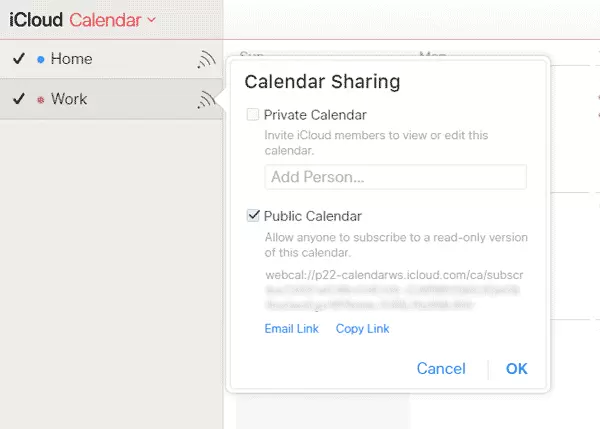
پس از انجام این مراحل، تقویم iCloud در تقویم گوشی شما ظاهر می شود!
4- Apple Notes را در اندروید مشاهده کنید
اگرچه همگامسازی یادداشتهای برنامه Notes از آیفون به تلفن اندرویدی دارای محدودیتهایی است، اما برای بسیاری از افراد بسیار مفید است.
برای همگام سازی یادداشت های خود، System Preferences را در Mac خود باز کنید و روی Internet Accounts کلیک کنید. سپس گزینه حساب کاربری گوگل که با گوشی اندرویدی شما مرتبط است را انتخاب کنید.
در این قسمت موارد متعددی را مشاهده می کنید که می توانید با گوشی خود همگام سازی کنید. با انتخاب گزینه Notes هر چیزی که به برنامه Notes اضافه می کنید به گوشی اندروید شما ارسال می شود. این موارد تحت برچسب یادداشت ها به جیمیل شما ارسال می شود.
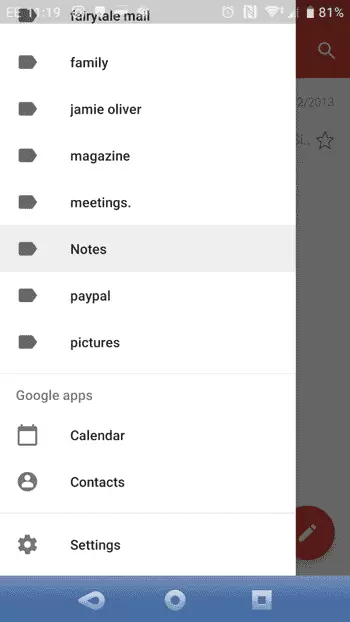
این یک جنبه منفی دارد: وقتی یادداشت های خود را با تلفن خود همگام می کنید، آنها با iCloud همگام نمی شوند. در برنامه Apple Notes یارانه ای خود، خواهید دید که یادداشت هایی در گوگل و آیکلود وجود دارد و هر دو با هم ادغام نشده اند.
این کمی آزاردهنده است؛ اما اگر یادداشت های خاصی دارید که فقط در گوشی خود به آن نیاز دارید، می توانید از این راه استفاده کنید. می توانید از بقیه یادداشت ها در iCloud نسخه پشتیبان تهیه کنید.
محدودیت اصلی این روش این است که نمی توانید یادداشت های خود را از طریق تلفن ویرایش کنید. البته، شما همیشه این گزینه را دارید که به Evernote یا Google Keep بروید و یادداشت های خود را برای خواندن و ویرایش از طریق هر دستگاهی در دسترس داشته باشید.
5- همگام سازی یادآورهای اپل در اندروید
آیا از برنامه یادآوری های اپل برای پیگیری کارهای خود استفاده می کنید؟ اگر از CalDAV-Sync یا SmoothSync استفاده میکنید، میتوانید با دانلود برنامه OpenTasks از همان توسعهدهنده، یادآورهای خود را به راحتی با تلفن Android خود همگام کنید.
از آنجایی که CalDAV از همگام سازی وظایف پشتیبانی می کند، OpenTasks به سادگی یک اتصال CalDAV را دریافت می کند که توسط برنامه دیگری تنظیم شده است تا به یادآورهای شما دسترسی پیدا کند. کار با OpenTasks بسیار ساده است. عملکرد چندانی ارائه نمی دهد و مانند برنامه Reminders در Mac، iPad یا iPhone شما کار می کند.
اگر از CalDAV-Sync یا SmoothSync استفاده نمی کنید، متأسفانه شانس ندارید. برنامه ای که قبلاً این موارد را ارائه می داد دیگر در دسترس نیست. با این حال، توصیه می کنیم از برنامه دیگری استفاده کنید که در تمام سیستم عامل ها همگام سازی می شود.
حذف اپل آیدی کارتی، ریکاوری اپل آیدی کارتی، ریکاوری پسورد اپل آیدی کارتی، بازیابی پسورد اپل آیدی کارتی، آنلاک آیفون، حذف آیکلود، رفع مشکل نات اکتیو اپل آیدی، برطرف کردن مشکل نات اکتیو اپل آیدی، رفع ارور نات اکتیو اپل آیدی، رفع ارور اکتیو نبودن اپل آیدی
- تهران خیابان ولیعصر، ابتدای خیابان میرداماد، پاساژ پایتخت
- 09392050217
- 021-28421215
- info@officeunlock.ir
- ساعت کاری 8 الی 23شنبه تا پنج شنبه








